我們在平時的工作當(dāng)中,經(jīng)常需要去網(wǎng)站下載文件,而最近有用戶下載文件的時候發(fā)現(xiàn)出現(xiàn)提示“internet explorer已經(jīng)阻止從此站點下載文件”,那么win8系統(tǒng)internet無法下載文件解決方法呢?今天為大家整理出win8系統(tǒng)internet無法下載文件解決方法。
方法/步驟:
1、打開IE瀏覽器,進入主界面,點擊右上角【工具】選項,在彈出的菜單欄中點擊下方的【Internet選項】。
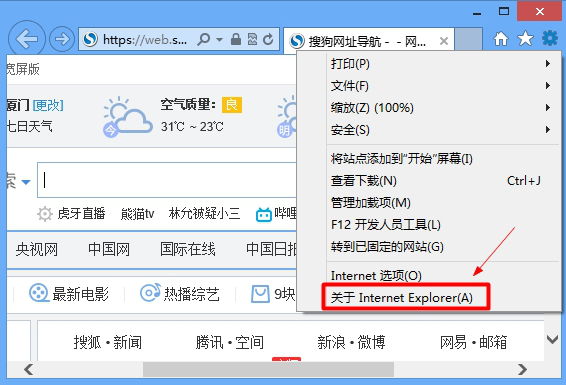
2、在彈出的Internet設(shè)置對話框,點擊上方的【安全】。
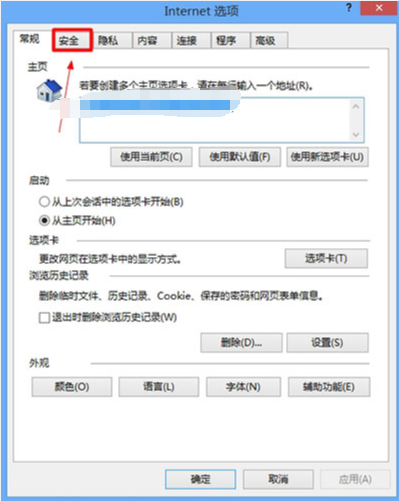
3、進入安全界面,點擊【受信任的站點】,點擊下方【站點】。
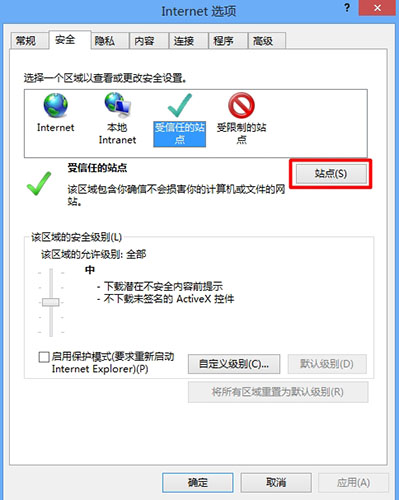
4、進入站點添加選項,輸入我們下載文件網(wǎng)站,點擊進行添加。
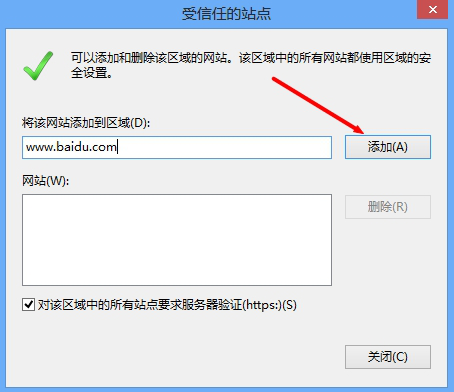
5、在安全級別處,點擊【自定義安全級別】。
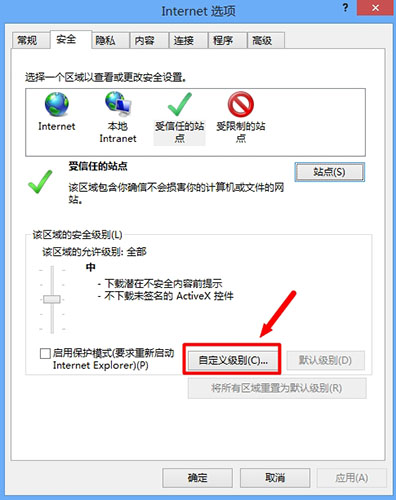
?6、將安全級別設(shè)置為【默認的安全級別】,然后點擊確定。
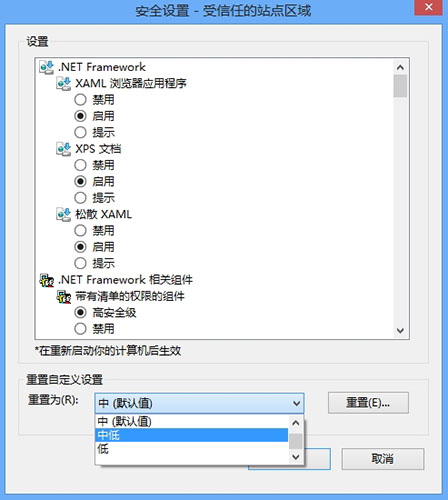
7、設(shè)置完畢,返回【安全界面】,點擊下方【應(yīng)用】,將設(shè)置保存,然后重啟電腦問題解決。
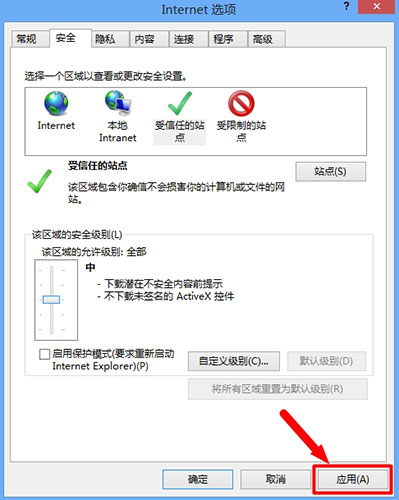
關(guān)于win8系統(tǒng)internet無法下載文件的解決方法就為大家詳細分享到這里了,我們只需要把要下載的網(wǎng)址添加為受信任的站點,之后再把安全級別改為默認,最后點擊應(yīng)用重啟電腦就可以了。

